So verbinden und trennen Sie Zellen in Excel
Das Zusammenführen und Trennen von Zellen in Excel ist hilfreich beim Organisieren von Listen beim Erstellen oder Entfernen von Titeln/Untertiteln. Es gibt verschiedene Arten des Zusammenführens in Excel , und wir würden hier den Typ mit dem Werkzeug Merge/Unmerge .
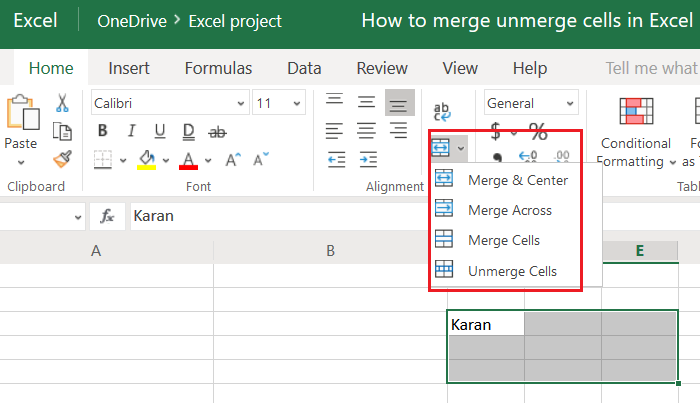
So verbinden(Merge) und trennen Sie(Unmerge) Zellen in Excel
Es gibt viele Möglichkeiten, Zellen und Spalten in Excel zusammenzuführen . Wenn Sie mehrere Zellen zusammenführen müssen, ohne Daten zu verlieren, versuchen Sie, Zellen in Excel mit der Funktion „Verketten“ zusammenzuführen .
Die Werkzeuge „ Zusammenführen(Merge) “ und „Zusammenführung aufheben“(Unmerge) löschen Daten aus jeder anderen Zelle in der Auswahl als der Zelle oben links. Die Hauptverwendung dieses Tools besteht darin, eine größere zusammengeführte Zelle zum Schreiben von Titeln und Untertiteln zu erstellen, noch bevor die eigentlichen Daten eingegeben werden.
Die Option zum Zusammenführen(Merge) von Zellen befindet sich an verschiedenen Stellen in verschiedenen Excel- Editoren und verschiedenen Versionen von MS Excel . Im Allgemeinen(Generally) würden Sie es auf der Homepage finden. Als Beispiel haben wir im folgenden Beispiel ein Excel - Online-Sheet betrachtet.
Das Werkzeug „Zusammenführen und zentrieren“(Merge and Center tool) befindet sich in der Spalte „ Ausrichtung(Alignment) “ im Microsoft Excel -Online-Editor.
Nehmen wir an, Sie müssen die Zellen zwischen der Auswahl C3, E3, E5 und C5 zusammenführen.
Wählen Sie die Zellen aus und klicken Sie auf den nach unten zeigenden Pfeil, der Merge entspricht .
Die folgenden Optionen verhalten sich wie erwähnt:
1] Zusammenführen und zentrieren(Merge and Center) : Es wird die Zellen in der Auswahl zusammenführen und den Text in der ersten Zelle in die mittlere Spalte und die unterste Zeile bringen.
2] Merge across : Es wird die Zellen in der Auswahl zusammenführen und den Text in der ersten Zelle in die mittlere Spalte und die oberste Zeile bringen. Bei Zahlen steht die Zahl auf der rechten Seite.
3] Zellen verbinden(Merge cells) : Die Zellen werden so zusammengeführt, dass die größere Zelle als einzelne Zelle fungiert und der Text bei der Eingabe von Daten dorthin verschoben wird, wo er normalerweise in einer normalen Zelle wäre.
4] Zellen trennen(Unmerge cells) : Es trennt die ausgewählten Zellen.
Wir hoffen, das war hilfreich!
Related posts
Die Schaltfläche "Zusammenführen und zentrieren" funktioniert nicht, fehlt, ist in Excel ausgegraut
So führen Sie Daten in mehreren Excel-Dateien zusammen
So führen Sie Zellen, Spalten und Zeilen in Excel zusammen
So verwenden Sie die Percentile.Exc-Funktion in Excel
So verwenden Sie die NETZWERKTAGE-Funktion in Excel
So verwenden Sie INT- und LCM-Funktionen in Excel
So verwenden Sie die automatische Datentypfunktion in Excel
So verwenden Sie die Funktion AUSWÄHLEN in Excel
So zählen Sie die Anzahl der Ja- oder Nein-Einträge in Excel
So ändern Sie das Standarddateiformat zum Speichern in Word, Excel, PowerPoint
So verwenden Sie die DCOUNT- und DCOUNTA-Funktion in Excel
So fügen Sie eine Trendlinie in einem Microsoft Excel-Arbeitsblatt hinzu
So verwenden Sie DEC2Bin in Excel, um eine Dezimalzahl in eine Binärzahl umzuwandeln
Microsoft Excel versucht, Ihre Informationen wiederherzustellen
So teilen Sie eine Spalte in mehrere Spalten in Excel auf
So verwenden Sie die Rept-Funktion in Excel
So starten Sie Word, Excel, PowerPoint, Outlook im abgesicherten Modus
So fügen Sie ein dynamisches Diagramm in eine Excel-Tabelle ein
So addieren oder summieren Sie Zeit in Microsoft Excel
So schreiben, erstellen und verwenden Sie die VLOOKUP-Funktion in Excel
